Cuando veas un archivo en Cloud Source Repositories, usa las opciones de historial o de atribución para obtener más información sobre los cambios en la vista del archivo, como qué líneas se han modificado y cuándo.
Ver el panel de culpabilidad
El panel de historial muestra información sobre quién ha hecho qué cambio en un archivo y cuándo.
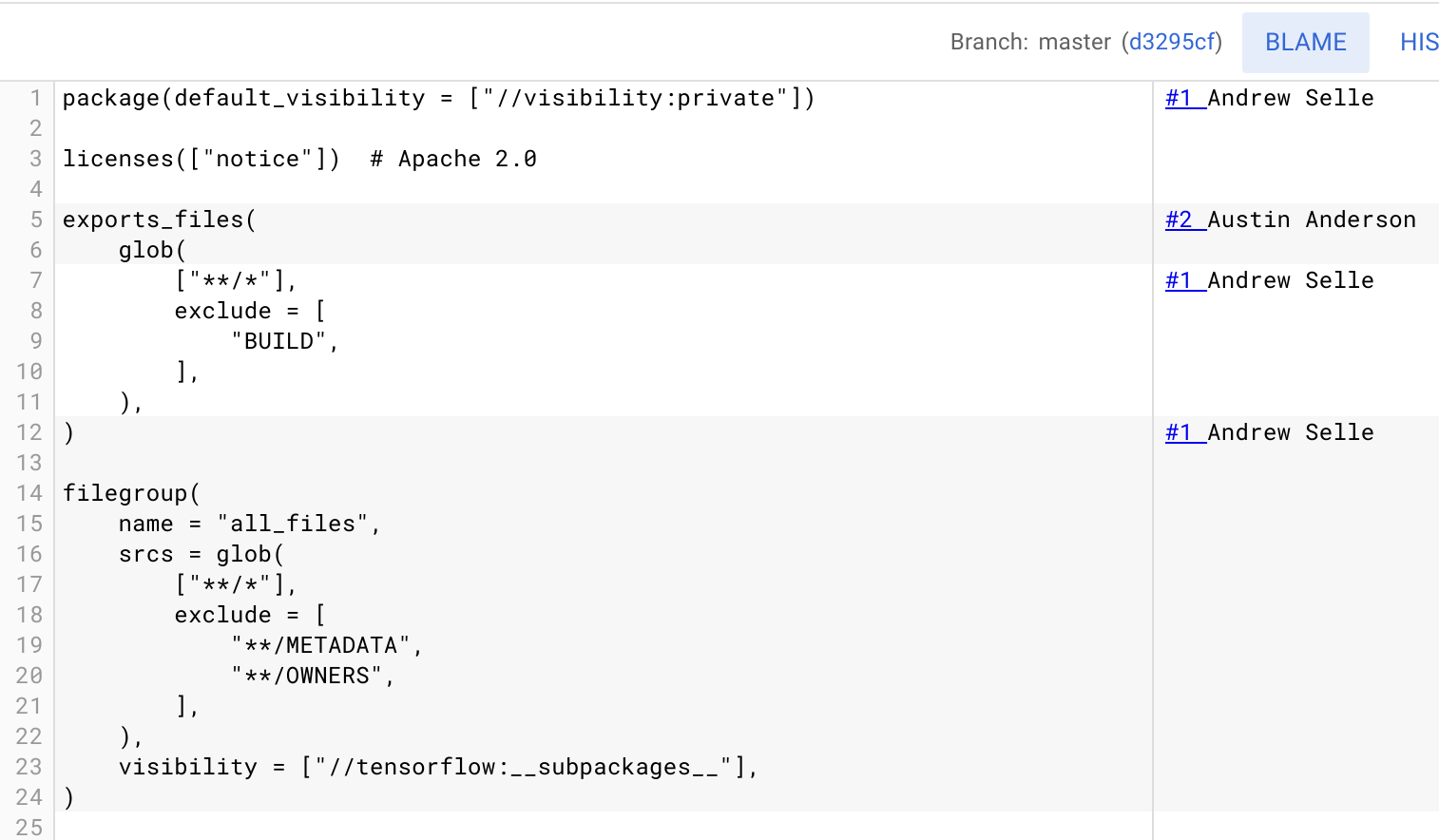
En cada línea del archivo, este panel muestra lo siguiente:
- El nombre del usuario que creó la confirmación.
- Número que indica cuándo se produjo el cambio en el historial de ese archivo.
Un nombre de usuario y un número de cambio pueden aparecer varias veces en un archivo determinado. Por ejemplo, si un usuario cambia varias líneas de un archivo y envía esos cambios en una sola confirmación, cada línea afectada contendría el mismo nombre de usuario y número de cambio.
Para abrir el panel de atribución, sigue estos pasos:
En la Google Cloud consola, abre Cloud Source Repositories.
Abrir Cloud Source Repositories
Se abrirá la página Todos los repositorios. También puedes abrir la vista Mi fuente.
Haz clic en un repositorio.
Ve al archivo que quieras ver y haz clic en él.
En la esquina superior derecha, haz clic en Culpar.
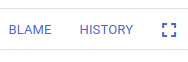
Ver detalles adicionales sobre una confirmación
Con el panel de atribución a la vista, puedes consultar más detalles sobre un cambio en un archivo.
Para ver más detalles, coloca el cursor sobre el número de cambio y el nombre del autor en el panel de historial.
Aparecerá un cuadro de diálogo con información como la siguiente:
- El ID de confirmación
- Una descripción de la confirmación
- Fecha de confirmación del autor
- Nombre del autor
Para abrir el historial de cambios de este archivo, haz clic en Mostrar en el historial de cambios en el cuadro de diálogo.
Ver el historial de un archivo
También puedes consultar cómo ha cambiado un archivo a lo largo del tiempo con la opción Historial. Esta opción abre una sección de historial de cambios, que contiene información sobre cada confirmación que ha afectado al archivo.
Puedes ver el historial de un archivo desde la vista Archivo o la capa Blame.
Vista de archivo
En la Google Cloud consola, abre Cloud Source Repositories.
Abrir Cloud Source Repositories
Se abrirá la página Todos los repositorios. También puedes abrir la vista Mi fuente.
Haz clic en un repositorio.
Desplázate hasta el archivo que quieras ver y selecciónalo.
En la esquina inferior de la página, haz clic en Historial de cambios.
En el panel Historial de confirmaciones se muestra una lista de confirmaciones. En cada fila se muestra el hash de esa confirmación como un hiperenlace.
Panel de blame
En la Google Cloud consola, abre Cloud Source Repositories.
Abrir Cloud Source Repositories
Se abrirá la página Todos los repositorios. También puedes abrir la vista Mi fuente.
Haz clic en un repositorio.
Ve al archivo que quieras ver y haz clic en él.
En la esquina superior derecha, haz clic en Culpar.
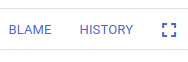
Elige una de estas opciones:
- Haz clic en el número de cambio.
- Coloca el puntero sobre el número de cambio o el nombre del autor para abrir el cuadro de diálogo Detalles de la confirmación y, a continuación, haz clic en Mostrar en el historial de cambios.
Abrir un archivo tal como estaba en una confirmación específica
Abre el panel Historial de cambios con el panel Responsable o el panel Historial de cambios.
Se abre el panel Historial de cambios.
Busca la confirmación.
Coloca el puntero sobre la fila de esa confirmación.
En la misma fila que la confirmación, se muestra el botón Ver.
Haz clic en Ver.

